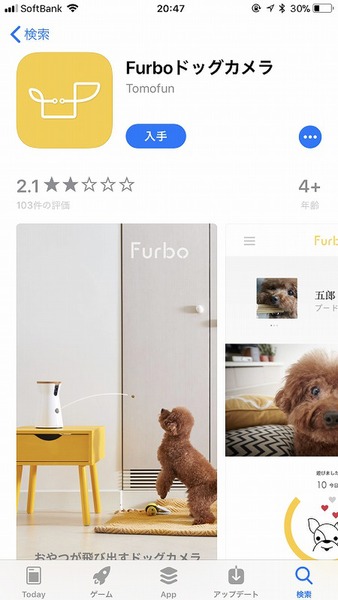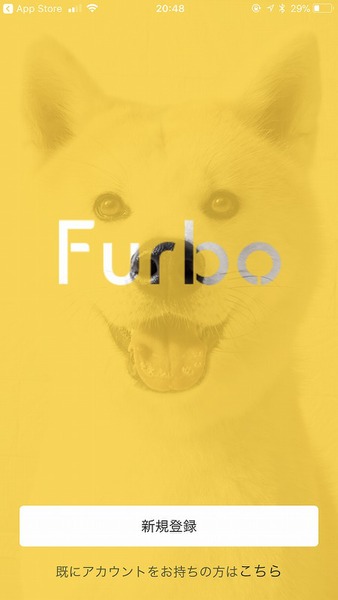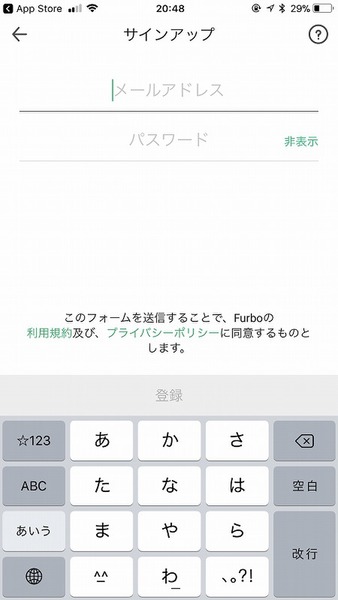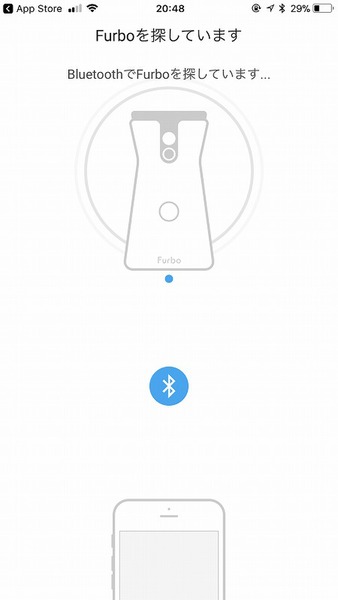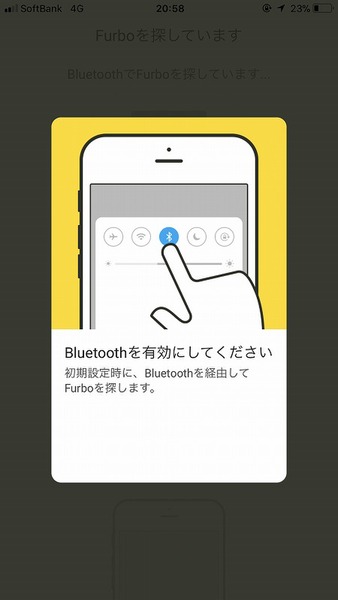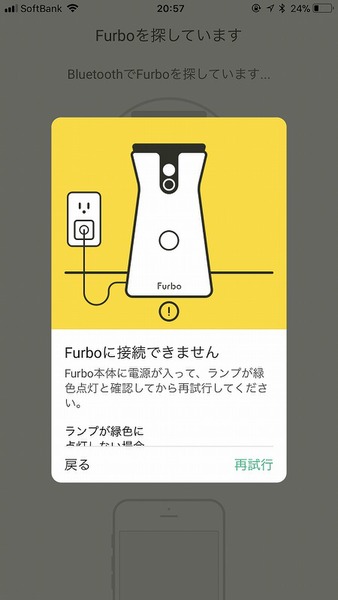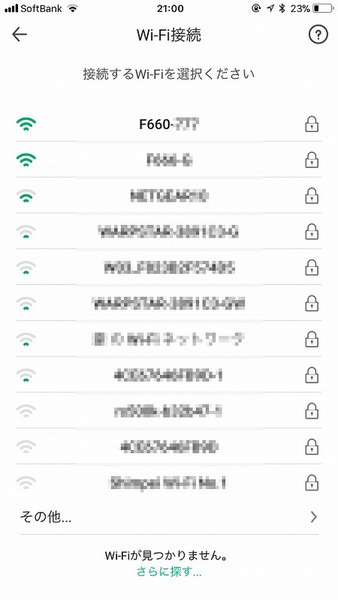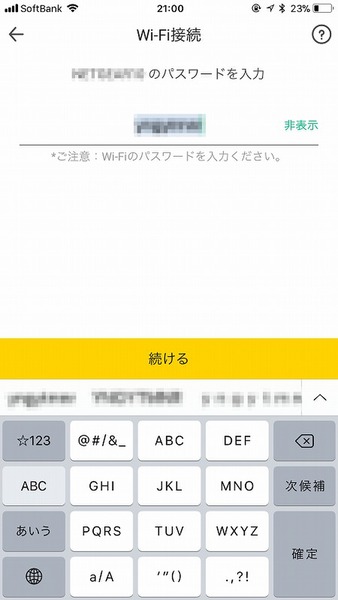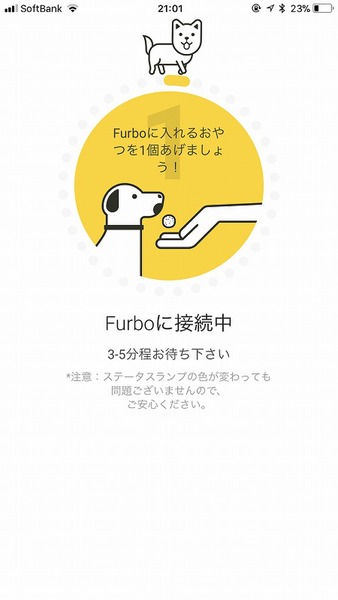ペットで犬を飼っているなら、愛犬が自宅でどう過ごしているのかは気になるところ。そこで、ドックカメラ「Furbo」を使って、留守中の様子をチェックしてみた。「Furbo」は単なる監視カメラとしての機能だけでなく、エサを排出しておやつを上げることも可能。声かけもできるし、逆に愛犬が吠えていたら通知してくれる機能もある。今回は、最新ペットIoTの「Furbo」を活用する技を紹介しよう。
AI搭載型のドックカメラ「Furbo」で愛犬を見守る
犬を飼っていると、外出時に自宅の様子が気になるもの。筆者も様々な監視カメラを使ってきたが、2017年11月下旬に、犬の顔をAIで認識できるドックカメラがリリースされ興味津々。先日、実機をお借りできたので、早速使ってみた。
「Furbo(ファーボ)」は、カメラで撮影した自宅の様子を、スマホアプリで確認できるのがウリ。夜間撮影も可能なうえ、双方向の音声通話も可能。そして何より、エサをセットしておけば、任意のタイミングでおやつを上げられるのがユニークだ。
本体は15×12×22.5cmで、重量は950g。ネットワークはWi-FiとBluetoothを備え、カメラは広視野角タイプで、解像度は1080p。暗視モニター機能付きだ。メーカーの直販価格は2万7000円。
スマホアプリからBluetoothでつなぎ
Wi-Fiの設定を行なう
使い方は、電源ケーブルをつなげたら、スマホアプリから接続するだけと超簡単だ。Furboの電源を入れてLEDが緑色になったら、iOSもしくはAndroidアプリを起動する。その際、スマホのBluetoothをオンにしておくこと。初回起動時には、メールアドレスとパスワードを入力し、アカウントの作成が必要だ。
問題なければ、本体をWi-Fiに接続する設定を行なう。SSIDを選択し、暗号化キーを入力しよう。ちなみに、対応しているのは802.11 b/g/nの2.4GHz帯のみ。続けて、初期セットアップのために、Furboにおやつを入れたりするように指示される。
本体のLEDが緑色にならないようであれば、電源を抜いて再起動する。それでも無理なら、背面のUSBコネクタの隣にある小さな穴にクリップなどを差し込んでリセットする。
Furboドッグカメラ(iOS版)
Furboドッグカメラ(Android版)
作者:Tomofun
価格:無料
※アイコンの横の文字をクリックで、ダウンロードサイトにアクセスします。

この連載の記事
-
第342回
トピックス
低解像度の古い写真を高画素化するAI「Topaz Gigapixel AI」で印刷品質にするワザ -
第341回
iPhone
iOS 16で変わった時計のフォントは変更可!? ロック画面を思いっきりカスタマイズしよう -
第340回
スマホ
バッテリー消耗問題が解決したiOS 15.4の新機能をチェックする -
第339回
スマホ
新顔のスマートリモコン「Nature Remo mini 2」で家中の家電をスマホでオンオフするワザ -
第338回
iPhone
格段に進化したiOS 15! イチオシの新機能10を一挙紹介 -
第337回
トピックス
標準機能が充実しているVivaldiブラウザーに乗り換えればウェブ閲覧が超快適になる -
第336回
トピックス
3000円以下で手に入る防水防塵ナイトビジョン対応の高性能監視カメラ活用術 -
第335回
iPhone
スマートトラッカーの決定版「AirTag」を活用して探し物を即見つけるワザ -
第334回
トピックス
今年ブレイクの予感!? ありとあらゆる情報を一元管理するサービス「Notion」がイチオシのワケ -
第333回
トピックス
もっと便利に活用しよう! Googleスプレッドシート使いこなしテクニック 7選 -
第332回
トピックス
Windows 10標準ブラウザー「Edge」がChromeの機能を使えるようになっているの知ってた? - この連載の一覧へ